
Camera Nest poate captura sunet ori de câte ori înregistrează videoclip, astfel încât să puteți auzi ce se întâmplă. Cu toate acestea, dacă nu aveți nevoie de sunet, îl puteți dezactiva pentru a economisi doar un pic de lățime de bandă și date.
LEGATE DE: Cum să configurați camera Nest
Există o mulțime de cazuri în care funcționarea microfonului Nest Cam poate fi benefică, mai ales că vă poate trimite alerte bazate pe zgomot. Așadar, dacă câinele tău începe să latre, dar nu se află nicăieri în vizualizarea camerei, vei primi totuși o alertă, astfel poți face check-in pentru a vedea ce se întâmplă.
Microfonul de pe Nest Cam este, de asemenea, minunat să aveți dacă doriți o comunicare vocală bidirecțională - puteți vorbi cu oricine este la celălalt capăt vorbind în smartphone-ul dvs. cu aplicația Nest. Oricine se află în apropierea Nest Cam vă va auzi și vă poate comunica înapoi.
Dacă dezactivați sunetul pe camera Nest Cam, nu veți putea face nimic din toate acestea, dar dacă descoperiți că nu profitați de aceste funcții, nu există motive să aveți microfonul pornit și să ascultați, așa că iată cum pentru a-l dezactiva.
Începeți deschizând aplicația Nest de pe telefon și atingând ecranul live Nest Cam.

Atingeți pictograma roată a setărilor din colțul din dreapta sus al ecranului.
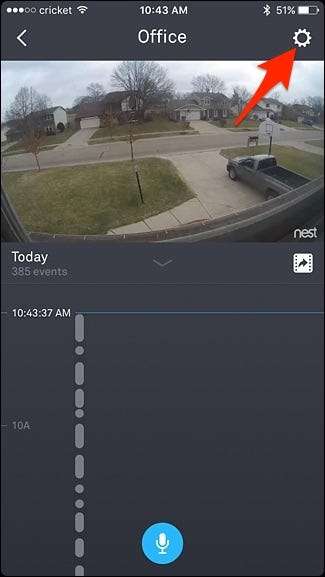
Derulați în jos și selectați „Sunet” din listă.

Atingeți comutatorul de comutare din dreapta „Microfon On / Off” pentru a-l dezactiva dacă nu este deja.
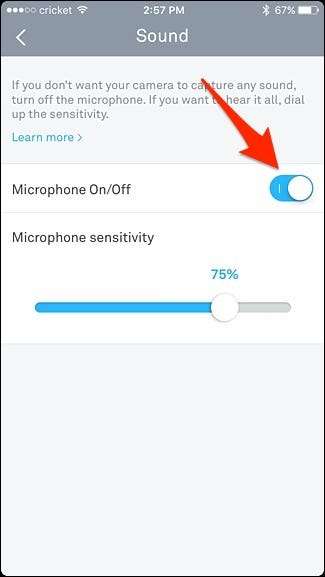
După aceea, ești pregătit. De acum înainte, Nest Cam nu va mai capta niciun sunet și nici înregistrările nu vor include nici sunet. Din nou, acest lucru va elimina capacitatea de comunicare audio bidirecțională, precum și va face irelevante alertele audio.







